Canva|網頁版和桌面版的差異
說明
- 桌面版一樣得連上網路,因為也是會線上儲存(不用另外存檔)
- 桌面版和網頁版一樣功能,只有幾點小差異,以下會說明
- 如果你是自制力極強的人,那你可以忽略這篇
為什麼要安裝
- 如果你和我一樣,會忍不住打開 FB 頁面,只要頁面上有數字(n)Facebook 就會忍不住想點開它
- 如果你想專注完成一篇重要內容
- 如果你在意那幾秒鐘的效率
- 另一個重點更新在下面說明(12/11)
約莫是 5月初,我如常使用 Canva 的網頁版,點開之後彈出這個 🔽畫面
- Line@ 官方帳號回覆留言
- FB 粉絲專頁回覆詢問
- 蝦皮賣場內容查找
但我有保留那一瞬即逝的畫面,我知道已有的內容再次通知,一定有啥更新,端午假期就好好用一下,知道差異才能依狀況選擇。在家工作時,或者日後要專心寫電子書,擬特別創作時,就只使用桌面版。(截圖尺寸太小,以下是圖片上的文字貼心再
key)
那就使用桌面版應用程式吧!
瀏覽器有時非常擁擠,如需更專注的使用體驗,歡迎下載我們的桌面版應用程式。
- 沒有礙眼的索引標籤
- 所有製作內容都會安全儲存在桌面版應用程式內(不用再輸入URL了!)
- 照常使用即時協作等等你所喜愛的功能,免去瀏覽器的背景噪音
- 下載應用程式
下載應用程式
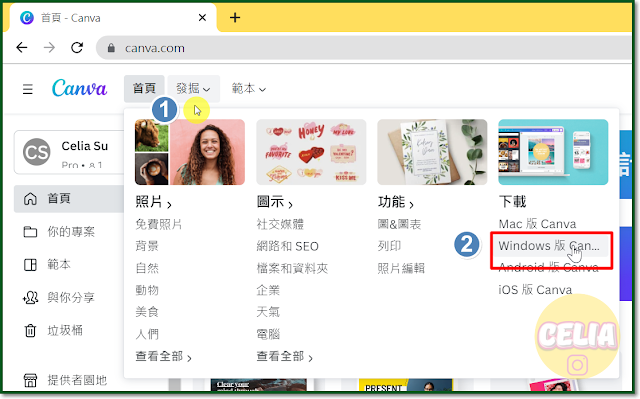
|
|
選擇下載所需應用程式版本 |
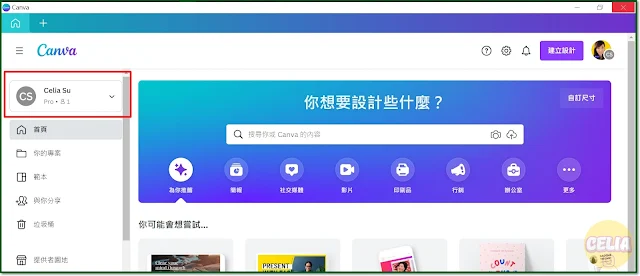
|
| 桌面版 |
- 本來讓我看了有點煩的 左上角帳號擠壓,在桌面版得到了釋放
- 開啟原有設計的 URL 不會 show 出
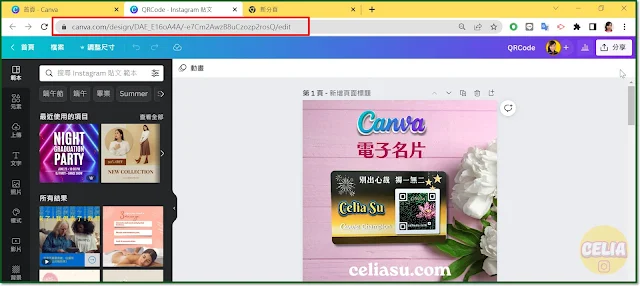
|
| Canva 網頁版開啟原有設計 |
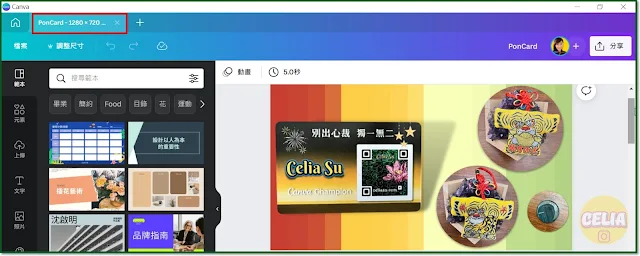
|
|
Canva 桌面版開啟原有設計
優勢
執行檔內容
釘選在工作列上,日後就可以像其他應用程式方便選用。
新增重要的差異點
有時太多選擇,我們要自己判斷,但若沒得選擇,我們只能將就
擇你所需,一應俱全,應該就是軟體最專業的提供
堅持和平
附帶一提,由於烏俄戰爭,除了之前開啟網頁時,會提示我們的和平宣言,6/1
Canva
官方為了和平立場,也選擇退出俄國市場。有所堅持,值得讚揚👍
『Canva 支持烏克蘭和世界各地的和平。截至 6 月 1 日,我們已完全退出俄羅斯。您可以在我們最新的博客中閱讀更多相關信息』
更多 Canva 的應用請參考:Canva
|


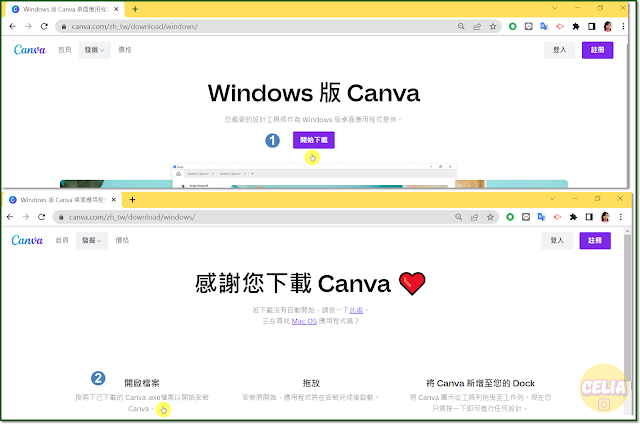



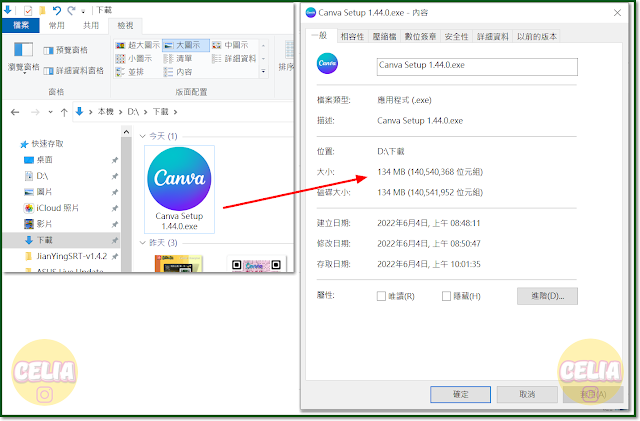









留言
張貼留言